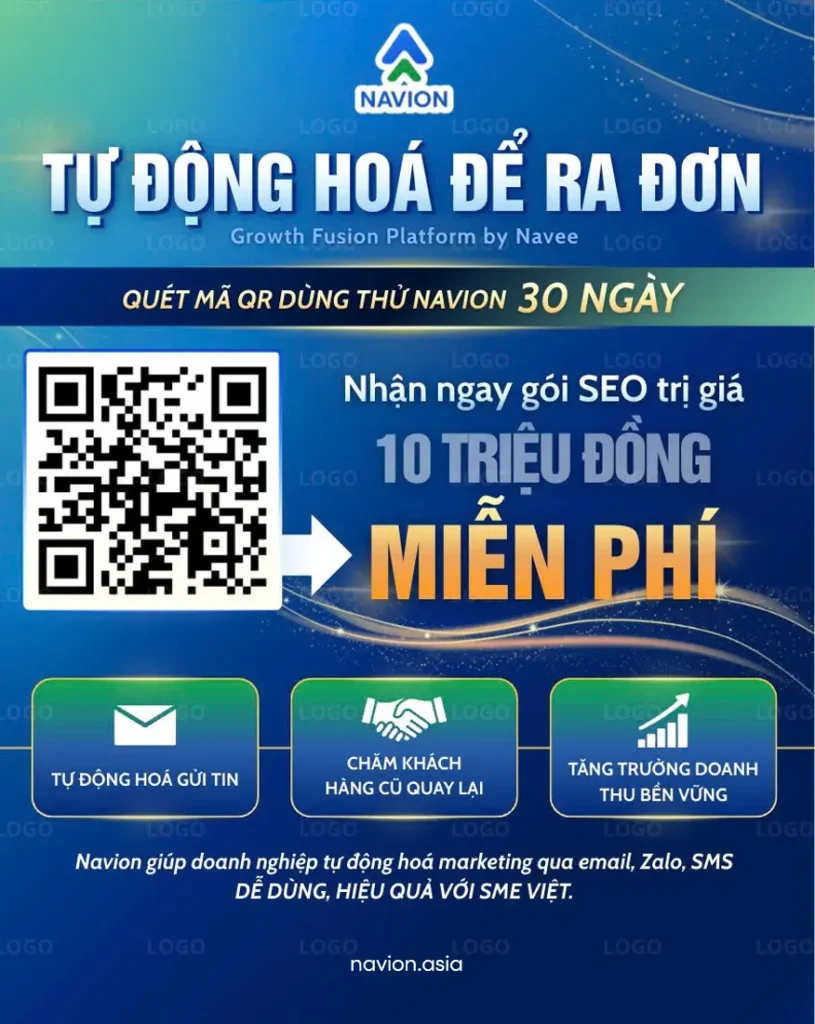Nếu đang cần quản lý trang Facebook hiệu quả hơn thì Studio sáng tạo thật sự là một sự công cụ bạn nên cân nhắc sử dụng.
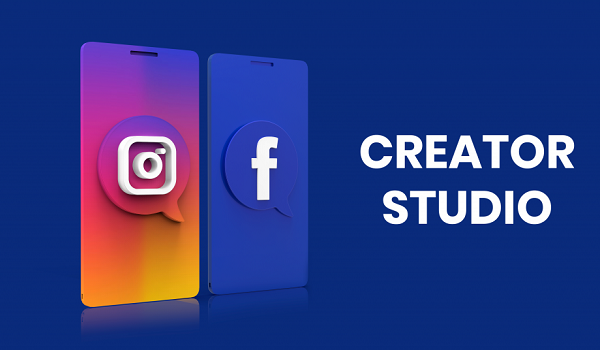
Facebook là kênh truyền thông được nhiều doanh nghiệp sử dụng cực kỳ phổ biến, hiệu quả để quảng bá thương hiệu, thúc đẩy doanh số,… Tuy nhiên, doanh nghiệp cũng cần quản lý Fanpage tốt để tận dụng được tối ưu công cụ này.
Studio sáng tạo (Creator Studio) là một công cụ tuyệt vời để bạn thực hiện nhiệm vụ này. Bài viết sẽ giải thích Creator Studio là gì, tính năng, cũng như cách sử dụng Creator Studio.
Studio sáng tạo là gì?
Studio sáng tạo (Creator Studio) công cụ sáng tạo của Facebook, tập hợp mọi công cụ mà một nhà quản trị trang Facebook cần.
Đây là một công cụ quản lý Fanpage mới được Facebook tạo ra để thay thế trình quản lý cũ đã lỗi thời. Thông qua Creator Studio, bạn có thể đăng tải và quản lý bài đăng, tương tác với Fan trên mọi trang Facebook và tài khoản Instagram của người dùng, đo lường hiệu suất và tìm kiếm insight người dùng hiệu quả…
Bên cạnh đó, Creator Studio giúp bạn quản lý kinh doanh, quản lý tài khoản quảng cáo của Fanpage và những người làm việc trên đó một cách linh hoạt, tập trung và hoàn toàn miễn phí.
Bất kỳ ai có thể sử dụng công cụ này, chỉ cần bạn đang là quản trị viên của một Fanpage trên Facebook. Ngoài ra, nếu bạn phải yêu cầu quyền truy cập vào Trang hoặc phân quyền, chỉ định quyền cho nhiều người làm việc cùng nhau trên Facebook thì Studio sáng tạo sẽ là công cụ tuyệt vời.
Các tính năng trong Studio sáng tạo
Khi đã hiểu được Creator Studio, tiếp theo bạn cần tìm hiểu các tính năng chính của ứng dụng. Giống với Creator Studio Youtube thì Studio sáng tạo Facebook sở hữu các tính năng chính như: Hợp lý hóa, quản lý và khám phá.
Hợp lý hóa

Đây là một tính năng cơ bản và được người quản trị Fanpage sử dụng nhiều nhất của Creator Studio trên Facebook. Nó giúp người dùng đăng tải nội dung, tương tác, theo dõi hiệu suất bài đăng và xem xét các hiệu quả trang. Cụ thể hơn, những người quản lý trang Facebook có thể thực hiện:
Xuất bản Video
Tính năng này bao gồm việc soạn, lên lịch hay xuất bản các nội dung trên những trang mà bạn đang quản lý. Bất kể đó có là nội dung ở trong danh sách phát mới hay nằm trong danh sách hiện có.
Ngoài ra, trên mỗi trang quản lý bạn có thể tải hàng loạt các Video lên cùng một lúc. Trong tương lai, Facebook đang hướng đến việc cho phép người dùng đăng tải lên nhiều trang cùng lúc. Nhờ vậy mà bạn sẽ tiết kiệm được rất nhiều thời gian trong việc lên lịch và xuất bản Video hàng loạt.
Tương tác
Bạn sẽ dễ dàng quản lý sự tương tác của khách hàng trên tất cả các trang mà mình quản lý.
Ví dụ như bạn có thể quản lý được việc đăng bình luận giữa các trang với nhau. Ngoài ra, Studio sáng tạo được tích hợp cả việc quản lý các tài khoản Instagram mà bạn sở hữu. Vì vậy, ngoài việc trả lời tin nhắn trên Facebook thì bạn có thể trả lời bình luận trên Instagram mà không cần thay đổi tài khoản qua lại giữa hai nền tảng này.
Đây được xem là mọt tính năng hiệu quả giúp cải thiện năng suất làm việc của những người làm quản trị Fanpage.
Theo dõi hiệu quả
Thông qua Creator Studio, bạn có thể xem được lượng người đang theo dõi các trang của mình. Cùng với đó là các thông tin về Insight như: Những người thường quay lại để xem nội dung mới của bạn mỗi tuần, thời lượng xem Video bao lâu,…
Thông qua việc theo dõi và đánh giá hiệu quả trên Studio Sáng Tạo, bạn dễ dàng tìm kiếm được những Insight mới về khách hàng của mình. Từ đó đưa ra những phương án Marketing mới, thu hút khách hàng hiệu quả hơn trong tương lai.
Quản lý
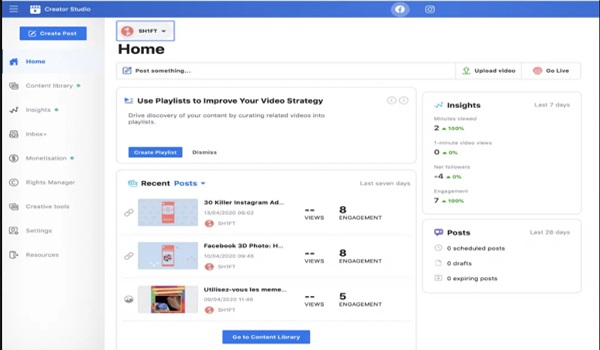
Đây là một tính năng khác khá độc đáo của Creator Studio Facebook. Tính năng quản lý này đặc biệt quan trọng với những trang được lập ra với mục đích thương mại. Theo đó, các nhà quản lý trang Facebook đó có thể:
- Quản lý tất cả các hoạt động kinh doanh trên các trang của mình: Nhờ Studio sáng tạo, bạn sẽ có được tất cả các công cụ cần thiết để quản lý trang Fanpage. Tiếp đó là tạo ra các hoạt động hiệu quả trên từng trang của bạn. Ngoài ra, tại đây bạn sẽ nhận được các thông báo về tính năng và cơ hội kiếm tiền mới.
- Quản lý thư viện nội dung: Nơi đây sẽ giúp bạn khám phá và tìm kiếm toàn bộ các nội dung mà trang bạn sở hữu. Không những vậy, tại mục này còn hiển thị các nội dung như: Những thông tin chi tiết, dữ liệu cụ thể của từng bài viết và nội dung bạn đăng.
Khám phá
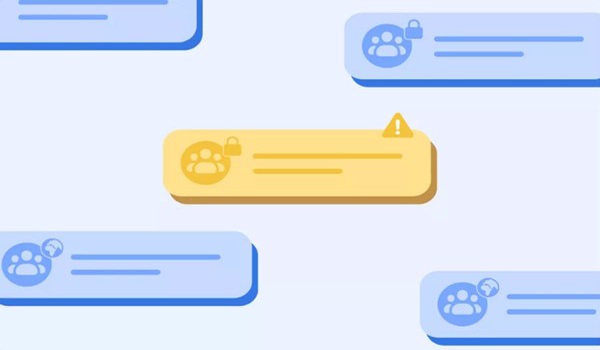
Bạn có thể dùng tính năng này để khám phá ra các nguyên tắc kiểm duyệt của Facebook. Ngoài ra, nó còn giúp bạn bảo vệ được bản quyền cho nội dung của mình. Tính năng khám phá này còn ảnh hưởng đến việc quảng cáo trên trang của bạn như:
- In Stream Ads (quảng cáo trong luồng): Với quảng cáo này, bạn có thể sáng tạo và tạo ra nội dung dài hơn. Sau đó, bạn có thể xác thực và kiếm tiền bằng cách chèn quảng cáo vào những Video đã đủ điều kiện. Ngoài ra, bạn có thể xem các thông tin về hoạt động kiếm tiền chi tiết trên trang của mình. Kèm theo đó, bạn sẽ biết được Video nào kiếm tiền, quản lý danh sách chặn và xuất bản kê những khoản đã và cần thanh toán.
- Công cụ bảo vệ bản quyền: Tại mục này, bạn có thể bảo vệ được nội dung nguyên tắc cho các Video của mình. Từ đó, các Video sở hữu được bản quyền, tránh được việc bị ăn cắp nội dung hay bị đạo nhái.
- Bộ sưu tập âm thanh: Bộ sưu tập âm thanh của Studio sáng tạo là hoàn toàn miễn phí và hợp pháp. Bạn có thể truy cập vào Creator Studio để dùng chúng vào trong các Video mà mình tải lên Facebook. Để khám phá âm nhạc, bạn qua Tab Track (bản nhạc) hoặc Sound Effect (hiệu ứng âm thanh).
Cách đăng bài viết lên Facebook trong Studio sáng tạo
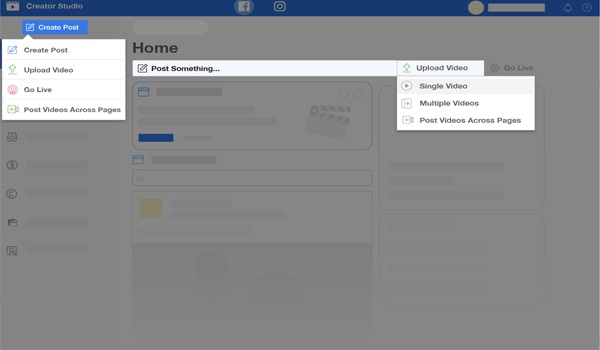
Có thể thấy Creator Studio hoàn toàn thay thế được cho trình đăng bài (Publishing tools) đã được dùng trước đây. Nó đã được tích hợp mọi công cụ đầy đủ nhất để giúp bạn quản lý trang toàn diện nhất, cũng như đăng tải các nội dung lên hàng loạt các trang khác mà bạn đang quản lý chỉ trong tíc tắc.
Để đăng bài lên Facebook trong Creator Studio, bạn hãy thực hiện theo từng bước sau đây:
- Đầu tiên, bạn hãy đăng nhập vào Facebook rồi sau đó truy cập đến Studio sáng tạo.
- Tiếp theo, bạn Click vào mục “Đăng gì đó” hoặc “Tạo bài viết” để đăng nội dung mới của mình.
- Ở bước tiếp theo, bạn hãy chọn hình thức của nội dùng mà bạn muốn đăng. Tùy vào định dạng mà bạn chọn, trình biên soạn bài viết sẽ yêu cầu nhập thêm các thông tin. Ví dụ nếu chọn Video, bạn sẽ nhận được các yêu cầu như: Tải File lên, nhập tiêu đề, mô tả và thể để mọi người có thể thấy Video này,…
- Tiếp theo, bạn nhập nội dung cho bài viết của mình. Bạn có thể chèn ảnh, Video, gắn thẻ sản phẩm, Check In,…
- Sau đó, bạn chọn một trong các lệnh đăng bài như chia sẻ ngay, lên lịch, lưu bản nháp, lùi ngày. Cùng với đó, bạn chọn đối tượng xem bài viết như công khai, nhắm mục tiêu, hạn chế, Fan cứng.
Nội dung bài đăng này sẽ được lưu tại “Thư viện nội dung”. Để xem lại toàn bộ bài viết trên trang, bạn chọn “Thư viện nội dung”, Click tiếp vào mục “Bài viết”. Tại đây, bạn có thể xem hoặc chỉnh sửa lại các nội dung trước đây nếu cần.
Cách tạo danh sách phát Video trong Studio sáng tạo
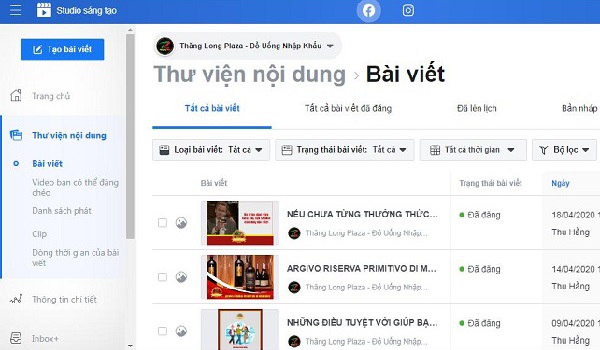
Video Playlist (danh sách phát Video) cho phép bạn tạo bộ sưu tập Video cùng đề tài hoặc chủ đề. Nhờ vậy, bạn sẽ thu hút và thúc đẩy người dùng Facebook khám phá nội dung Video trên trang mình. Ngoài ra, việc này còn giúp bạn cải thiện khả năng phân phối Video thông qua nội dung đề xuất. Vì vậy, nó sẽ giúp trang của bạn tăng khả năng tiếp cận lên đáng kể.
Điểm thú vị của Video Playlist trên Facebook chính là mỗi một danh sách sở hữu một URL duy nhất. Nhờ đó, bạn có thể chia sẻ đồng thời với nhiều người dùng khác nhau mà không cần dùng Facebook.
Để tạo một danh sách phát Video trong Studio sáng tạo, bạn hãy làm theo các bước sau đây:
- Bạn hãy đăng nhập vào Creator Studio và chọn “Danh sách phát” nằm ở Tab “Thư viện nội dung”.
- Tiếp theo, bạn chọn “Danh sách phát mới”, thêm các tiêu đề, mô tả, ảnh bìa,… như chỉ dẫn của Facebook.
- Cuối cùng, bạn chọn mục “Thêm Video” để chọn các Video đã có sẵn trong thư viện nội dung của bạn.
Sau khi đăng tải danh sách phát, bạn vẫn có thể dễ dàng thêm các Video khác vào. Chỉ cần vào Tab “Thư viện nội dung” và thêm các Video mà bạn muốn vào.
Cách tạo loạt chương trình trong Studio sáng tạo
Loạt chương trình cũng tương tự như danh sách phát, giúp bạn sắp xếp nội dung thành nhiều tập hiển thị theo trình tự thời gian một cách linh hoạt.
Tính năng này giúp bạn xây dựng cốt truyện xuyên suốt nhiều tập. Ngoài ra, trong loạt chương trình bạn còn có thể thêm Trailer, Logo thương hiệu, mùa (Season). Mỗi tập có thể có mặt trong nhiều danh sách phát, nhưng nó sẽ chỉ thuộc về một loạt chương trình.
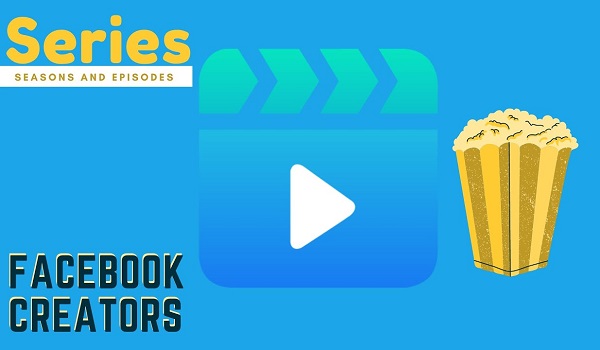
Khi đăng loạt chương trình, mỗi tập trong đó sẽ hiển thị tên Trang của bạn và tên loạt chương trình đó. Bạn có thể tạo loạt chương trình trong Creator Studio theo các bước được hướng dẫn bên dưới.
- Trước hết, bạn đăng nhập và Studio sáng tạo, trong Thư viện nội dung bạn chọn Tab “Loạt chương trình”.
- Tiếp theo, bạn Click chọn “+Loạt chương trình mới”, chọn “Trang của bạn” và thêm tên cho loạt chương trình.
- Bạn có thể chọn tạo loạt chương trình Video không theo hoặc theo trình tự thời gian.
- Sau đó, bạn vào tab Bổ sung, thêm mô tả, Trailer, ảnh bìa, hoặc Logo cho loạt chương trình.
- Bạn tiếp tục Click vào “+ Mùa mới” để tạo ra mùa cho loạt chương trình. Nếu muốn tạo nhiều mùa thì trước khi thêm tập bạn cần tạo chúng. Bạn chọn “+ Thêm trailer” (nếu có có Trailer).
- Kế đến, bạn Click chọn “Thêm tập”. Để tải các Video mới lên loạt chương trình, bạn Click chọn “Tải Video lên”, trong thư viện nội dung bạn chọn Video => nhấn “Thêm Video”. Để thêm các Video có sẵn trên loạt chương trình, bạn chọn “Thêm tập từ thư viện”. Mỗi mùa, mỗi loạt chương trình bạn có thể thêm tối đa 500 tập.
- Cuối cùng, bạn có thể thêm hàng loạt Video đã từng đăng vào loạt chương trình, hay sắp xếp lại các tập.
Cách tải Video hàng loạt trong Studio sáng tạo
Creator Studio rất chú trọng vào Video. Facebook muốn người dùng tạo nhiều Video và sử dụng trung tâm này để chia sẻ nhiều nội dung Video hơn. Creator Studio còn cho phép bạn tạo danh sách phát Video.
Bạn có thể sắp xếp, thúc đẩy người xem khám phá nội dung Video của mình với danh sách phát. Việc sắp xếp Video thành danh sách phát sẽ giúp tăng khả năng phân phối Video nhờ nội dung đề xuất liên quan. Thông qua đó, bạn có thể tiếp cận đối tượng mục tiêu tốt hơn và phát triển lượng người theo dõi, khách hàng trung thành.
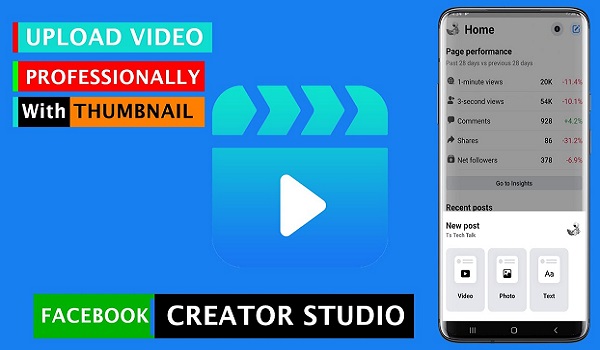
Tính năng tải Video hàng loạt trong Studio sáng tạo cực kỳ thú vị, đặc biệt được những bạn làm về sáng tạo nội dung đánh giá cao. Nó cho phép bạn tải hàng loạt Video từ thư viện nội dung của bạn lên Facebook. Sau đó, bạn có thể lên lịch phát Video theo ý muốn.
Bạn có thể ứng dụng tính năng để Upload hàng loạt Video và tạo danh sách phát một cách nhanh chóng, tiết kiệm thời gian, công sức.
Cách tải Video hàng loạt trong Creator Studio:
- Đầu tiên, bạn đăng nhập Creator Studio và Click “Tạo bài viết”, chọn “Nhiều Video”.
- Tiếp theo, bạn chọn những Video mình muốn Upload. Bạn có thể Upload cùng lúc tối đa 50 Video.
- Sau đó, bạn chọn trang Fanpage muốn tải Video lên.
- Bạn có thể chỉnh sửa mô tả, tiêu đề Video, thẻ và siêu dữ liệu khi Upload Video lên.
- Cuối cùng, bạn có thể tùy chọn cách đăng cho từng Video. Các tùy chọn bạn có thể lựa chọn là lên lịch, đăng ngay, lùi ngày, lưu làm bản nháp, hoặc công chiếu.
Studio sáng tạo có thực sự hiệu quả không?
Creator Studio là một công cụ có giá trị cho Trang Facebook của bạn. Nó cho phép bạn theo dõi và quản lý hiệu suất nội dung, thậm chí trên các Trang khác nhau nếu bạn quản lý nhiều Trang.
Studio sáng tạo cung cấp thông tin chi tiết về cách khán giả tương tác với nội dung của bạn và tạo điều kiện tương tác với người hâm mộ. Nó cũng phản ánh tầm quan trọng của Video đối với Facebook và có thể trở thành trung tâm đo lường, quản lý nội dung.
Có thể nói, với những người đang sở hữu tài khoản Facebook hay trang Fanpage thì Studio này sẽ là công cụ tuyệt vời để có thể quản lý tài khoản hiệu quả. Thông qua đó, bạn còn có thể nhanh chóng nắm bắt được tình hình công việc, chất lượng bài viết của mình để có những biện pháp thay đổi, cải thiện hoặc duy trì để đạt được hiệu quả tốt nhất.
Hy vọng những thông tin NAVEE chia sẻ trong bài viết sẽ giúp bạn hiểu hơn về Studio sáng tạo, các tính năng và cách sử dụng công cụ này.